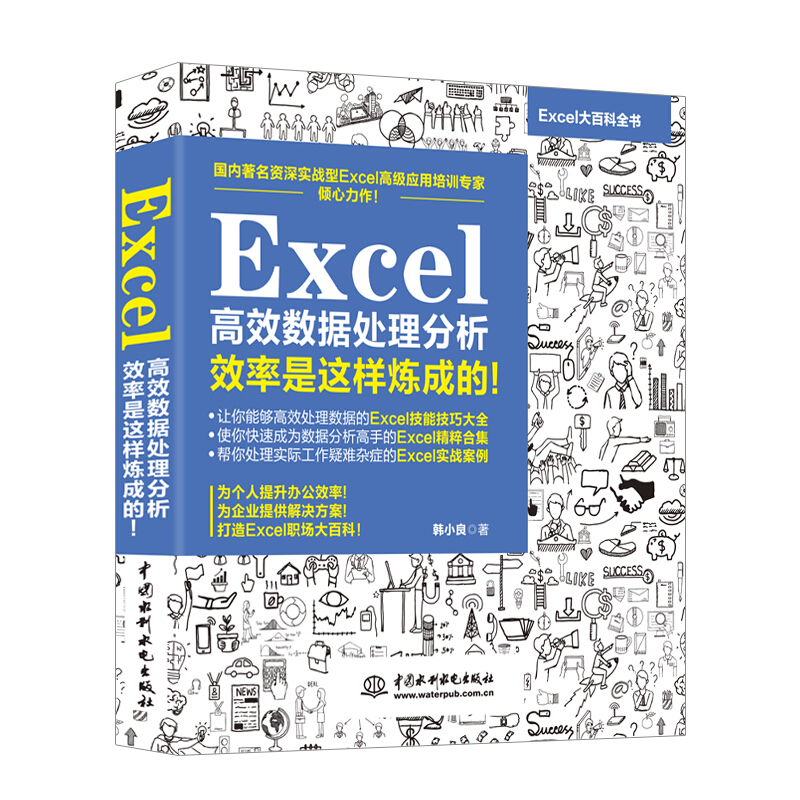
包邮Excel高效数据处理分析-效率是怎样炼成的!

温馨提示:5折以下图书主要为出版社尾货,大部分为全新(有塑封/无塑封),个别图书品相8-9成新、切口有划线标记、光盘等附件不全详细品相说明>>
- ISBN:9787517066835
- 装帧:一般胶版纸
- 册数:暂无
- 重量:暂无
- 开本:24开
- 页数:390
- 出版时间:2019-01-01
- 条形码:9787517066835 ; 978-7-5170-6683-5
内容简介
Excel已经是职场中不可或缺的数据处理和数据分析工具,如何快速掌握Excel、如何用好Excel、如何制作有说服力的分析报告,是本书的重点内容。本书共8章,结合了大量的实际案例,从案例的剖析开始,来指点迷津,纠正日常使用Excel的不良习惯,了解和掌握Excel真正的核心技术,包括Excel的基本规则、基础表单设计、表单的快速整理和规范、常用函数的应用、快速汇总大量工作簿和工作表、利用数据透视表快速制作各种统计分析报表。本书所有的案例都是作者培训咨询**线的实际案例,具有非常大的实用价值,不仅能够快速提高读者的Excel应用能力,提升日常办公效率,还能系统地训练读者的逻辑思路。 《Excel高效数据处理分析 效率是这样炼成的!》适合企事业单位的管理人员阅读,也可作为大专院校本科生、研究生和MBA学员的教材或参考书,或者作为各类Excel培训班的参考资料。
目录
告“小白”书:
Excel应该怎么用/1
1.1实际Excel表格2
1.1.1实际案例1:收款和支款的核对2
1.1.2实际案例2:社保公积金汇总2
1.1.3实际案例3:产品统计汇总3
1.1.4实际案例4:员工信息分析4
1.1.5评语:表不表,数不数4
1.2不知不觉中,我们很多人变成了表格“杀手”4
1.2.1把Excel当成了Word来用4
1.2.2设计的Excel表单毫无逻辑性7
1.2.3数据输入很不规范8
1.2.4表格“杀手”无处不在8
1.3不得不说的Excel重要规则8
1.3.1要严格区分基础表单和分析报告9
1.3.2基础表单要科学,要有逻辑,数据要规范9
1.3.3分析报告不仅仅是汇总,更是问题的揭示10
1.3.4基础表单和分析报告一定要分开10
1.3.5低效率来源于表单不规范11
1.4学用Excel的秘籍:培养自己的逻辑思路12
1.5E思13
从头开始:
Excel基础表单设计技能训练15
2.1表单结构的设计规则16
2.1.1表单结构设计要考虑的问题16
2.1.2一个表还是几个表17
2.1.3哪些做法是不允许的17
2.2表单数据的输入规则18
2.2.1文本数据18
2.2.2日期和时间18
2.2.3数字21
2.3使用数据验证控制规范数据输入22
2.3.1数据验证在哪里22
2.3.2只能输入整数23
2.3.3只能输入小数25
2.3.4只允许输入固定期间的日期26
2.3.5只允许输入当天的日期27
2.3.6只允许输入当天以前的日期28
2.3.7只允许输入当天以前一周内的日期28
2.3.8只允许输入当天以前的本月日期29
2.3.9只允许输入规定的时间30
2.3.10只允许输入规定长度的数据31
2.3.11在单元格制作基本的下拉菜单32
2.3.12在单元格制作二级下拉菜单34
2.3.13控制不能输入重复数据38
2.3.14只能输入等于或大于前面单元格的日期41
2.3.15当特定单元格输入数据后才可输入数据42
2.3.16上一行单元格全部输入数据后才能在下一行输入新数据44
2.3.17必须满足多个条件才能输入数据46
2.3.18清除数据验证48
2.3.19数据验证的几个注意点49
2.4使用函数自动输入基本数据49
2.4.1从已输入的基本数据中提取和计算重要数据49
2.4.2从基本资料表中查询获取数据51
2.4.3根据条件输入数据52
2.5使用智能表格自动复制公式53
2.5.1如何创建智能表格53
2.5.2表单中间插入行时,公式会自动复制55
2.5.3表单底部输入新数据时,可以调整表格大小来自动复制公式56
2.5.4先创建智能表格,后做的公式是什么样的56
2.6快速输入数据的常用技巧57
2.6.1快速输入当前日期57
2.6.2快速输入当前时间57
2.6.3快速输入当前完整的日期和时间57
2.6.4快速输入上一个单元格数据58
2.6.5快速输入左边单元格数据58
2.6.6快速批量输入相同数据58
2.6.7快速输入企业内部规定的序列数据58
2.6.8建立简拼词典快速输入数据61
2.6.9通过自动填充选项快速输入特殊的序列数据63
2.6.10通过公式快速输入特殊的序列数据64
2.6.11利用快速填充工具高效输入数据65
2.6.12在单元格分行输入数据66
2.7设计基础表单综合练习67
2.7.1表单字段详细描述67
2.7.2表格架构设计67
2.7.3规范工号的输入68
2.7.4规范姓名的输入68
2.7.5快速输入部门名称69
2.7.6快速输入学历名称70
2.7.7快速输入婚姻状况71
2.7.8输入不重复的18位身份证号码71
2.7.9自动输入性别72
2.7.10自动输入出生日期72
2.7.11自动计算年龄72
2.7.12规范输入入职时间73
2.7.13自动计算本公司工龄73
2.7.14保证员工基本信息的完整性73
2.7.15创建智能表格74
2.7.16数据输入与数据维护74
其实不难:
现有表格数据的快速整理与规范/75
3.1修改非法日期77
3.1.1如何判断是否为真正的日期和时间77
3.1.2修改非法日期的*简便、*实用的方法78
3.1.3六位数字的非法日期79
3.1.4八位数字的非法日期81
3.1.5句点分隔年月日的非法日期82
3.1.6年月日次序的文本格式日期82
3.1.7月日年次序的文本格式日期83
3.1.8日月年次序的文本格式日期84
3.1.9非法时间的处理86
3.2转换数字格式87
3.2.1快速辨认纯数字和文本型数字87
3.2.2文本型数字能计算吗88
3.2.3将文本型数字转换为纯数字的六大法宝89
3.2.4将纯数字转换为文本型数字编码的两大法宝92
3.2.5很奇怪的小数点和千分位符位置,无法计算了95
3.2.6如何将Word表格的长编码(身份证号码)复制到Excel96
3.3清除数据中隐藏的垃圾98
3.3.1清除数据中的空格98
3.3.2清除单元格中的回车符99
3.3.3清除数据中眼睛看不见的特殊字符100
3.4数据分列的两大利器101
3.4.1分列工具:根据一个常规分隔符号分列数据101
3.4.2分列工具:根据一个特殊符号分列数据105
3.4.3分列工具:根据多个分隔符号分列数据107
3.4.4分列工具:根据固定宽度分列数据109
3.4.5函数公式:根据固定位置分列数据111
3.4.6函数公式:根据变动位置分列数据112
3.4.7函数公式:分列汉字和数字114
3.4.8函数公式:分列字母和数字116
3.4.9函数公式:逻辑稍微复杂点的分列116
3.4.10快速填充:Excel2016新增的智能工具118
3.5删除表格中的垃圾行118
3.5.1快速删除表单中的空行119
3.5.2快速删除小计行121
3.5.3删除重复数据122
3.6填充单元格,确保数据的完整性124
3.6.1处理并填充合并单元格125
3.6.2快速填充空单元格为上一行数据128
3.6.3快速填充空单元格为下一行数据129
3.6.4快速往空单元格输入零130
3.7表格结构的转换131
3.7.1行列互换位置131
3.7.2将二维表格转换为一维表格:数据透视表方法132
3.7.3将二维表格转换为一维表格:PowerQuery方法135
3.8数据整理规范问题138
3.8.1数据合并138
3.8.2快速批量修改数据140
3.8.3复制可见单元格数据142
核心技能:
彻底掌握并熟练运用常用的几个函数143
4.1熟悉而陌生的公式145
4.1.1什么是公式145
4.1.2公式的元素145
4.1.3公式的运算符146
4.1.4公式中的常量147
4.1.5公式中的标点符号147
4.1.6单元格引用方式147
4.1.7复制公式时的要点148
4.2好好地认识函数149
4.2.1什么是函数150
4.2.2函数的基本语法150
4.2.3函数参数的类型150
4.2.4培养输入函数的好习惯151
4.3创建公式的实用技能技巧152
4.3.1快速输入函数152
4.3.2创建嵌套函数公式的利器:名称框153
4.3.3创建嵌套函数公式的核心技能:逻辑流程图155
4.3.4创建嵌套函数公式的实用技能之一:“函数参数”对话框+名称框158
4.3.5创建嵌套函数公式的实用技能之二:分解综合法164
4.3.6必须熟练运用的函数167
4.4常用日期函数167
4.4.1TODAY函数:获取当天日期167
4.4.2EDATE函数:计算到期日168
4.4.3DATEDIF函数169
4.5常用文本函数170
4.5.1LEFT函数:从字符串左侧截取字符170
4.5.2RIGHT函数:从字符串右侧截取字符171
4.5.3MID函数:从字符串中间截取字符172
4.5.4FIND函数:从字符串中查找指定字符的位置173
4.5.5TEXT函数:将数字转换为指定格式的文本175
4.6常用逻辑判断函数177
4.6.1什么是条件表达式177
4.6.2IF函数的基本用法与注意事项178
4.6.3创建嵌套IF公式的实用技能179
4.6.4IFERROR函数:处理公式的错误值179
4.6.5AND函数:几个条件都必须同时成立180
4.6.6OR函数:只要有一个条件成立即可181
4.7常用汇总计算函数182
4.7.1两种常见的分类汇总方式:计数与求和182
4.7.2两种条件下的分类汇总:单条件与多条件183
4.7.3两种匹配条件下的分类汇总:精确匹配与模糊匹配183
4.7.4常用的条件计数与条件求和函数183
4.7.5单条件计数COUNTIF函数:精确匹配183
4.7.6单条件计数COUNTIF函数:模糊匹配,使用通配符184
4.7.7单条件计数COUNTIF函数:模糊匹配,使用比较运算符186
4.7.8多条件计数COUNTIFS函数:精确匹配187
4.7.9多条件计数COUNTIFS函数:模糊匹配,使用通配符188
4.7.10多条件计数COUNTIFS函数:模糊匹配,使用比较运算符190
4.7.11单条件求和SUMIF函数:精确匹配190
4.7.12单条件求和SUMIF函数:模糊匹配,使用通配符193
4.7.13单条件求和SUMIF函数:模糊匹配,使用比较运算符194
4.7.14多条件求和SUMIFS函数:精确条件194
4.7.15多条件求和SUMIFS函数:模糊条件,使用通配符195
4.7.16多条件求和SUMIFS函数:模糊条件,使用比较运算符196
4.8常用查找引用函数198
4.8.1VLOOKUP函数:基本原理198
4.8.2VLOOKUP函数:基本用法199
4.8.3VLOOKUP函数:根据关键词查找201
4.8.4VLOOKUP函数:根据条件从多个区域查找202
4.8.5VLOOKUP函数:自动定位取数的位置205
4.8.6MATCH函数:具有定海神针的功能207
4.8.7MATCH函数:与VLOOKUP函数联合使用制作动态图209
4.8.8INDEX函数:按图索骥211
4.8.9INDEX函数:与MATCH函数联合使用,查找数据更加灵活213
4.8.10INDEX函数:与控件联合使用制作动态图表214
4.9检查公式219
4.9.1用F9键查看公式的计算结果219
4.9.2用公式求值来检查公式220
4.10公式返回的错误信息221
4.10.1错误提示221
4.10.2错误信息222
4.11复制和移动公式的操作技能技巧222
4.11.1复制公式的基本方法222
4.11.2复制公式的快捷方法222
4.11.3移动公式的基本方法223
4.11.4移动公式的快捷方法223
4.11.5移动复制公式本身或公式的一部分223
4.11.6将公式转换为值224
4.12公式的其他操作技巧224
4.12.1将公式分行输入,以便使公式更加容易理解和查看224
4.12.2在公式表达式中插入空格225
4.12.3快速改变函数公式中的单元格引用225
4.12.4公式字符长度的限制225
4.12.5公式和函数中的字母不区分大小写225
4.12.6公式和函数中的标点符号都必须是半角字符226
4.13隐藏、显示和保护公式226
4.13.1显示公式计算结果和显示公式表达式226
4.13.2真正地隐藏公式227
4.13.3保护公式227
快速分析:
数据透视表入门与基本运用229
5.1制作数据透视表的准备工作230
5.1.1表格结构是否规范230
5.1.2表格数据是否规范230
5.2制作数据透视表的基本方法230
5.2.1基于固定不变的数据区域制作数据透视表230
5.2.2基于动态变化的数据区域制作数据透视表233
5.3数据透视表的结构与术语236
5.3.1“数据透视表字段”窗格236
5.3.2“数据透视表字段”窗格与普通报表的对应关系237
5.3.3字段、项目和记录238
5.4布局数据透视表238
5.4.1布局的基本方法238
5.4.2布局的快速方法239
5.4.3存在大量字段时如何快速找出某个字段239
5.4.4直接套用常见的数据透视表布局239
5.5数据透视表美化的主要方法240
5.5.1设计透视表的样式240
5.5.2设计报表布局242
5.5.3修改字段名称245
5.5.4显示/隐藏字段的分类汇总245
5.5.5合并标签单元格247
5.5.6不显示“折叠/展开”按钮248
5.5.7对行字段和列字段的项目进行手动排序249
5.5.8对行字段和列字段的项目进行自定义排序250
5.5.9设置值字段的汇总依据253
5.6数据透视表分析数据的主要技能254
5.6.1排序和筛选数据:找出*好或*差的前N个项目254
5.6.2设置字段显示方式:制作结构分析报表257
5.6.3设置字段的分类汇总依据:制作不同计算结果的报表260
5.6.4组合字段项目:制作更加有深度的分析报告262
5.6.5添加自定义计算字段:为报告增加分析指标266
5.6.6添加自定义计算项:为报告增加差异对比指标269
5.6.7用切片器快速筛选数据271
5.7数据透视表的其他应用273
5.7.1快速汇总分析大量的二维工作表273
5.7.2快速汇总分析大量的一维工作表(全年12月工资汇总)279
5.7.3快速制作明细表283
5.7.4快速核对数据286
手到擒来:
大量工作表的快速查询与汇总289
6.1快速查询数据291
6.1.1从一个工作表中查询满足条件的数据291
6.1.2从多个工作表中查询满足条件的数据300
6.1.3查询几个工作表都有的数据308
6.2快速汇总大量的工作表311
6.2.1多个结构完全相同的工作表快速汇总311
6.2.2多个结构完全相同一维工作表快速汇总318
6.2.3多个关联工作表快速汇总318
美化报表:
单元格格式设置的三大法宝323
7.1关于单元格与数据:容易混淆的两个概念325
7.2表格的美化原则、技巧与基本素养326
7.2.1报表显示位置:左侧和顶部要留空327
7.2.2边框设置和不显示网格线327
7.2.3行高与列宽328
7.2.4字体和字号设置329
7.2.5数字格式329
7.2.6文字往右缩进330
7.2.7背景颜色330
7.2.8别忘了在顶部写单位330
7.3法宝1:套用表格格式330
7.3.1套用表格格式在哪里330
7.3.2套用表格格式的操作方法331
7.3.3使用单元格样式来强化标题和合计行332
7.3.4如何清除表格格式和单元格样式333
7.4法宝2:条件格式334
7.4.1条件格式在哪里334
7.4.2突出显示单元格规则:标识大于某类数据334
7.4.3*前/*后规则:标识*好或*差的数据335
7.4.4数据条:标注呈现不同变化的数据336
7.4.5图标集:标注上升/下降和红绿灯效果337
7.4.6建立提前提醒模型:让数据追踪自动化338
7.4.7使用公式来做条件格式的重要注意事项342
7.4.8清除条件格式343
7.5法宝3:自定义数字格式343
7.5.1设置自定义数字格式的基本方法343
7.5.2数字自定义格式代码结构344
7.5.3缩小位数显示数字345
7.5.4将数字显示为指定的颜色,并添加标识符号346
7.5.5使用条件判断设置数字自定义格式348
7.6特殊问题:自定义日期和时间格式349
7.6.1设置日期格式技巧349
7.6.2超过24小时的时间怎么变得不对了350
实战测验:
从原始数据到汇总分析报告353
8.1实战测验1指纹考勤数据统计分析354
8.1.1考勤数据示例354
8.1.2阅读表格,理解数据,找出思路355
8.1.3分列日期和时间355
8.1.4将多次刷卡时间处理为两次时间355
8.1.5判断是签到时间还是签退时间,是否未签到或未签
退356
8.1.6计算迟到分钟数和早退分钟数357
8.1.7统计每个员工本月的出勤情况358
8.1.8本测验案例总结358
8.2实战测验2销售统计分析359
8.2.1示例数据359
8.2.2阅读表格,确定任务359
8.2.3分析上半年的总体销售情况360
8.2.4分析各个客户上半年各月的销售额360
8.2.5分析各个产品上半年各月的销售额362
8.2.6客户排名分析363
8.2.7分析指定客户下的产品结构364
8.2.8业务员排名365
8.2.9产品销售排名365
8.2.10本测验案例总结365
作者简介
韩小良,国内著名资深实战型Excel培训讲师核应用解决方案专家。Excel应用方面著作*一人,出版了诸多关于Excel企业管理应用方面的实用书籍。 从事Excel研究及应用多年,有着丰富的Excel高级应用培训实战经验,具有丰富的管理经验和极强的Excel应用开发能力。已经为数千家大中型企业提供了Excel培训和应用方案咨询服务,在业界享有极高的评价,深得用户认可。
-

大模型应用开发极简入门 基于GPT-4和ChatGPT
¥41.9¥59.8 -

这就是ChatGPT
¥41.9¥59.8 -

电脑组装、选购、操作、维护、维修从入门到精通
¥32.2¥48.0 -

数据结构教程(第6版·微课视频·题库版)
¥46.5¥65.0 -

计算机组成原理实验指导与习题解析
¥34.8¥52.0 -

微信小程序开发教程
¥31.4¥49.0 -

机器学习
¥47.4¥108.0 -

C程序设计(第五版)
¥18.6¥49.0 -

深度学习导论
¥24.5¥49.0 -

有限与无限的游戏:一个哲学家眼中的竞技世界
¥36.4¥68.0 -

RFID与智能卡技术实验指导书
¥28.4¥36.0 -

UNITY游戏开发经典实例
¥73.0¥128.0 -

软件开发技术基础 第4版
¥65.7¥79.9 -

软件测试
¥50.0¥68.0 -

AIGC文图学 人类3.0时代的生产力
¥36.0¥48.0 -

AFter Effects 影视后期特效实战教程
¥45.0¥69.8 -

生物特征识别算法研究
¥20.1¥39.0 -

大模型应用开发动手做AIAGENT
¥62.9¥89.8 -

游戏造物主;游戏与制作人的幕后故事
¥63.6¥108.0 -

python语言程序设计(第2版)(含视频教学)
¥50.6¥69.9











